Las computadoras de la red de corrección no aparecen en Windows 10/11
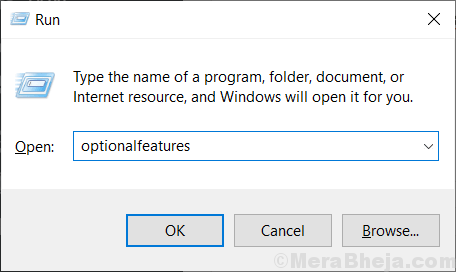
- 4166
- 695
- Adriana Tórrez
Algunos usuarios de Windows 10 se quejan de un problema relacionado con no descubrir sus computadoras en la misma red que están trabajando. Si tampoco puede descubrir las computadoras en su red, puede intentar estas correcciones. Pero antes de realizar estas soluciones, debe intentar estas soluciones iniciales para resolver su problema con un esfuerzo mínimo.
Soluciones iniciales-
1. Reanudar tu computadora. Después de reiniciar, verifique nuevamente si puede descubrir la computadora en su red.
2. Intente verificar si puede descubrir la computadora en la red desde otra computadora. Si puede acceder a la computadora en la misma red, elija las correcciones.
Tabla de contenido
- Fix-1 girar la función SMB1 en
- Fix-2 Cambiar tipo de inicio de FDRS
- Fix-3 Cambiar perfil de red privada
- Fix-4 deshabilitar dispositivos de red de configuración automática
- Fix-4 Cambie la configuración de todo el perfil de red-
- Fix-5 activar el descubrimiento de red con el símbolo del sistema-
- Fix-6 Unir una red de las propiedades del sistema-
- Fix-7 restablece la red en su computadora-
- Fix-8 Restablecer la red desde el símbolo del sistema-
- Fix-9 Deshabilitar inicio rápido
Fix-1 girar la función SMB1 en
Girando SMB1.0 La función 'en' en su computadora solucionará este problema,.
1. Prensa Clave de Windows+R abrir Correr ventana.
2. En el Correr Ventana, escriba "características opcionales"Y luego golpea Ingresar.
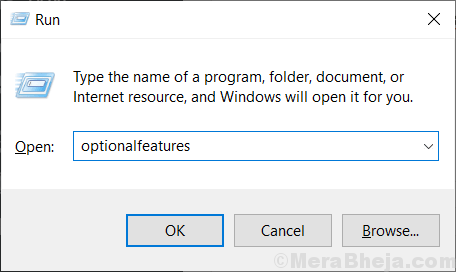
Características de Windows Se abrirá la ventana.
3. Desplácese hacia abajo por el Características de Windows ventana y asegúrese "SMB 1.0/Soporte de intercambio de archivos CIFS" está chequeado.
4. Luego, haga clic en "DE ACUERDO"Para guardar los cambios en su computadora.
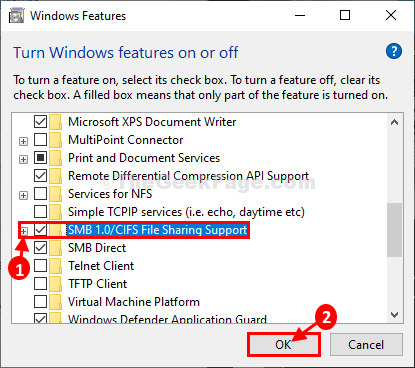
Espere un tiempo mientras Windows instale esta función opcional en su computadora.
4. Ahora, haga clic en "Reiniciar ahora… "Reiniciar su computadora para guardar los cambios.
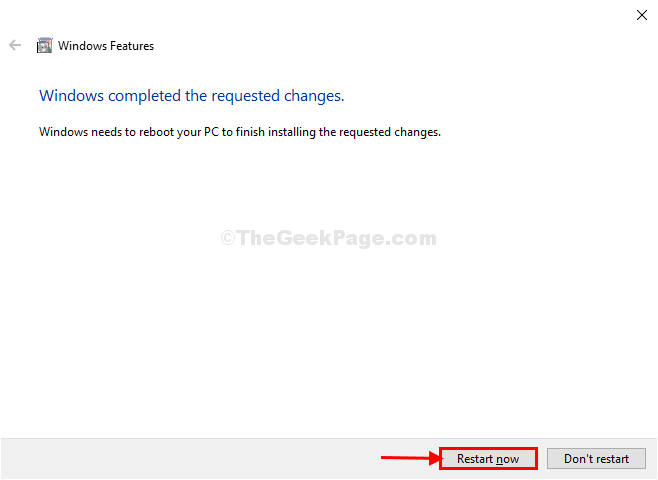
Después de reiniciar su computadora, verifique si puede detectar otras computadoras en su red o no.
Fix-2 Cambiar tipo de inicio de FDRS
1. Prensa Windows llave y 'S' llave. Esto abrirá el cuadro de búsqueda. Tipo "servicios" en eso.
2. Luego, haga clic en el "Servicios".
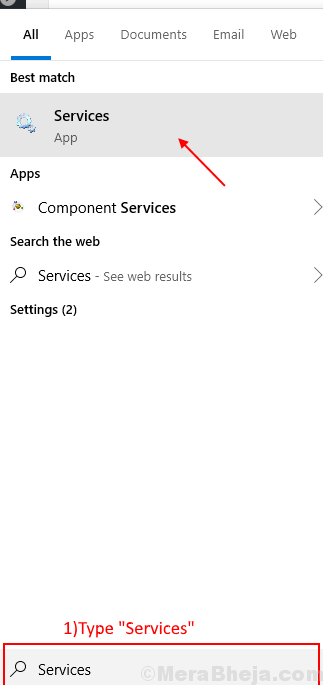
2. En la lista de servicios, desplácese hacia abajo para averiguar "Publicación de recursos de descubrimiento de funciones" y haga doble clic en eso.
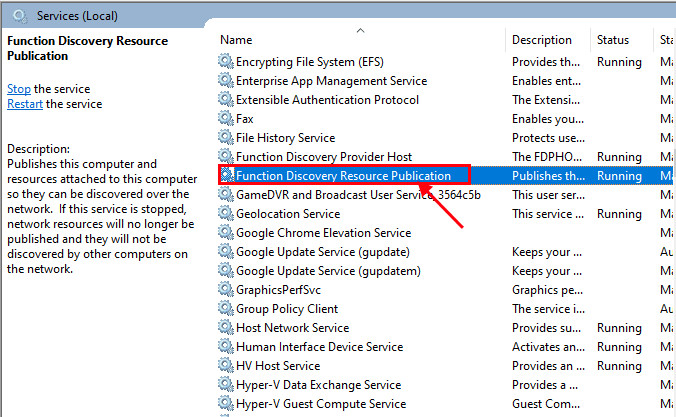
3. Ahora, en el Propiedades Ventana, haga clic en el menú desplegable al lado del "Tipo de inicio:"Y en el menú desplegable, elija"Automático (arranque retrasado)"Y haga clic en"Aplicar" y "DE ACUERDO".
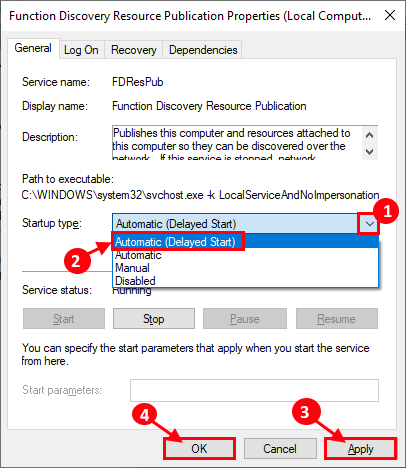
Cierra el Servicios ventana y reiniciar tu computadora. Después de reiniciar su computadora, verifique si puede descubrir las computadoras en su red.
Fix-3 Cambiar perfil de red privada
[Nota: se recomienda que deba cambiar esta configuración cuando está en la red 'privada' solamente]
1. Prensa Clave de Windows +R para lanzar ejecutar, y copiar y pegar "control.exe /nombre Microsoft.Redes y recursos compartidos"Y golpear Ingresar.
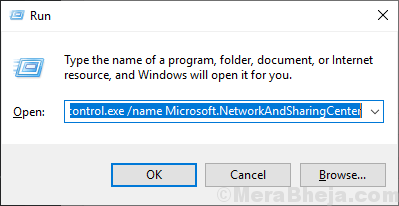
2. Ahora, en el lado izquierdo, haga clic en "Cambio de intercambio avanzado". Abrirá el Configuración de intercambio avanzado ventana.
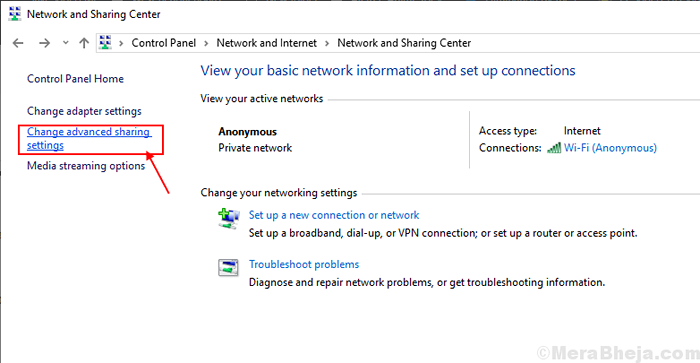
3. Ahora, en esta ventana, haga clic en "Encender el descubrimiento de red"Y luego haga clic en"Activar el archivo y el intercambio de impresoras".
4. Después de esto, haga clic en "Guardar cambios.
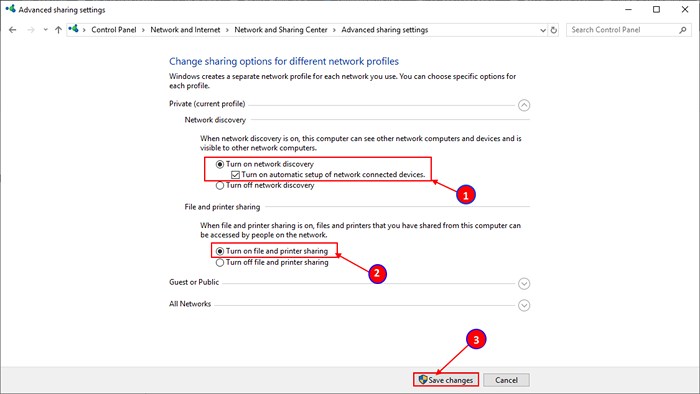
Cierre la ventana del panel de control y Reanudar tu computadora.
Fix-4 deshabilitar dispositivos de red de configuración automática
1. Prensa Clave de Windows +R para lanzar ejecutar, y copiar y pegar "control.exe /nombre Microsoft.Redes y recursos compartidos"Y golpear Ingresar.
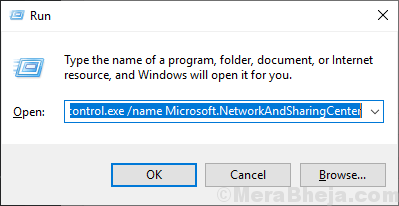
2. Ahora, en el lado izquierdo, haga clic en "Cambio de intercambio avanzado". Abrirá el Configuración de intercambio avanzado ventana.
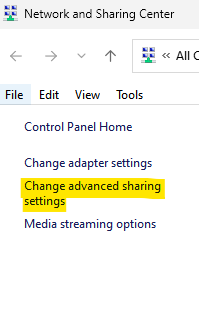
3 - desmarque Gire no hay dispositivos conectados a la red de configuración automática
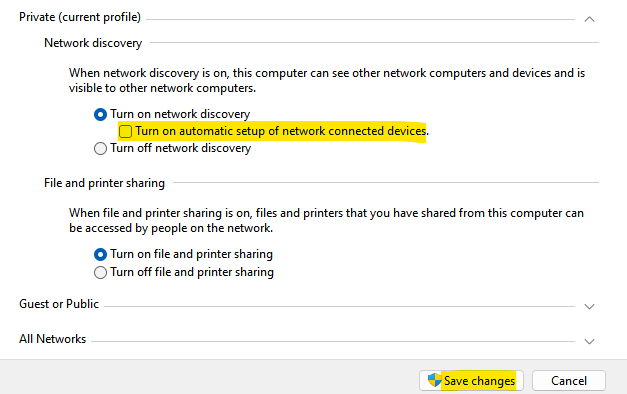
Fix-4 Cambie la configuración de todo el perfil de red-
1. Prensa Clave de Windows +R para abrir la carrera.
2. Entonces, todo lo que necesitas hacer es copiar pegar esta línea en correr y golpear Ingresar llave.
control.exe /nombre Microsoft.Network y SharingCenter /Página avanzada
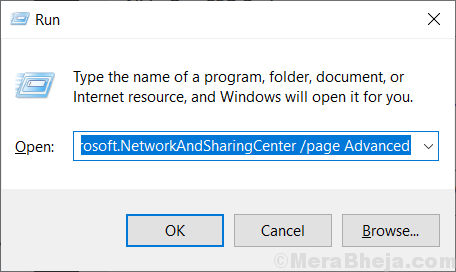
3. En Reparto adelantado Ventana de configuración, haga clic en "Todas las redes".
4. Luego, haga clic en "Active compartir para que cualquier persona con acceso a la red pueda leer y escribir archivos en las carpetas públicas".
5. En Compartir con contraseña protegida Opción, elija la opción "Desactivar el intercambio protegido con contraseña".
6. Finalmente, haga clic en "Guardar cambios".
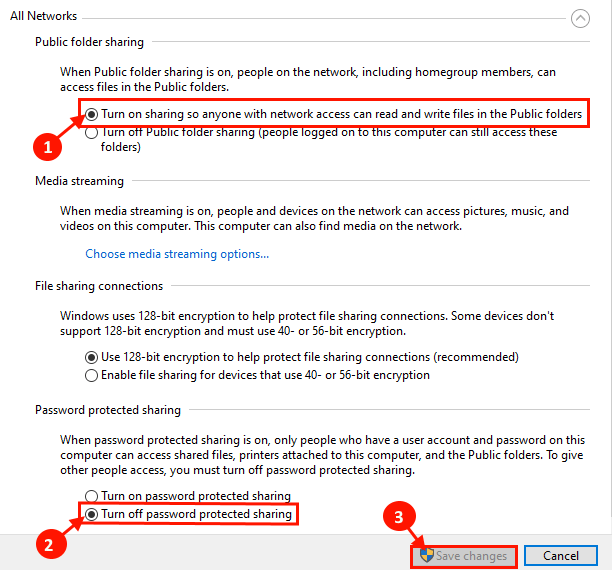
Cerca Configuración de intercambio avanzado ventana.
Reanudar tu computadora.
Compruebe si puede descubrir computadoras en su red.
Fix-5 activar el descubrimiento de red con el símbolo del sistema-
1. Al principio, tenemos que abrir el Correr ventana. Puedes hacerlo presionando el "Clave de Windows+R" juntos.
2. Ahora, escriba "CMD"En el terminal de ejecución y luego haga clic en"DE ACUERDO".
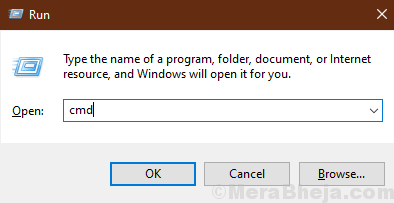
3. Ahora, copiar y pegar este comando en Solicitante del sistema ventana y golpe Ingresar.
Netsh AdvfireWall Firewall Set Rule Group = "Network Discovery" New enable = sí

Debería poder descubrir la computadora en su red.
Fix-6 Unir una red de las propiedades del sistema-
1.Prensa Clave de Windows+R lanzar Correr, y copiar pegar este comando y golpe Ingresar. Propiedades del sistema La ventana se abrirá.
sysdm.CPL SystemProperties
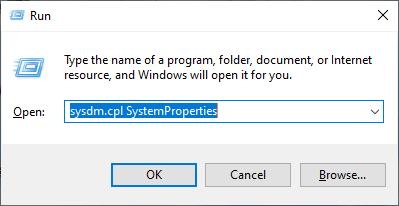
2. En la ventana Propiedades del sistema, elija "Nombre de la computadora"Y haga clic en"Identificación de red… ".

3. Ahora, elige "Esta computadora es parte de una red comercial: la uso para conectarme a otra computadora en el trabajo"Y haga clic en"Próximo".
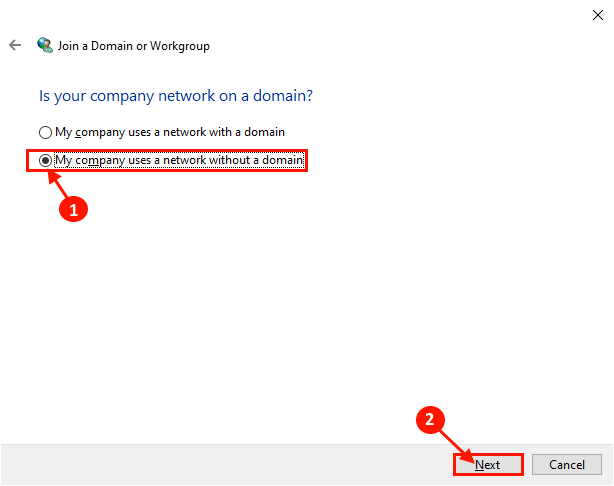
4. Ahora, ingrese el nombre del grupo de trabajo en el cuadro junto al "Grupo de trabajo:". Ahora, haga clic en "Próximo"Para completar el proceso.
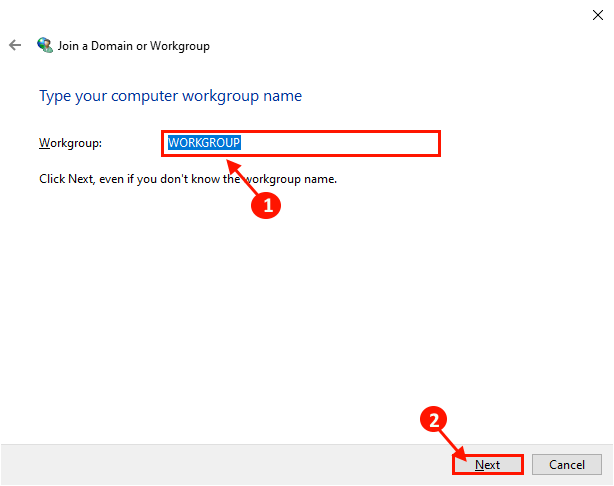
Reanudar tu computadora.
Debería poder descubrir la computadora en su red.
Fix-7 restablece la red en su computadora-
1. Prensa Windows Key+I Para abrir el Ajustes Ventana, en tu computadora.
Ahora, haga clic en "Redes e Internet".
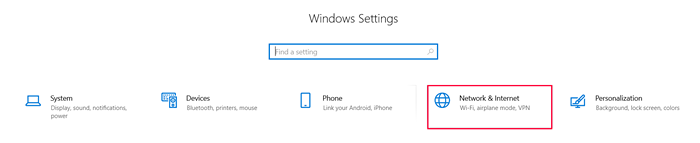
2. Ahora, debajo Estado, En el lado izquierdo, desplácese hacia abajo y haga clic en "Restablecer la red".
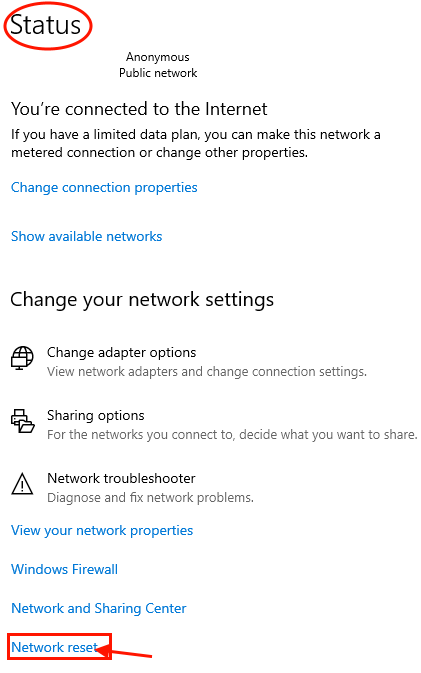
Reanudar su computadora y después de reiniciar, verifique si puede descubrir las computadoras en su red o no.
Fix-8 Restablecer la red desde el símbolo del sistema-
1. Tienes que presionar el 'Clave de Windows'. Ahora, simplemente escriba "CMD".
2. Botón derecho del ratón en "Solicitante del sistema"Que ha aparecido en los resultados de búsqueda y luego haga clic en"Ejecutar como administrador".
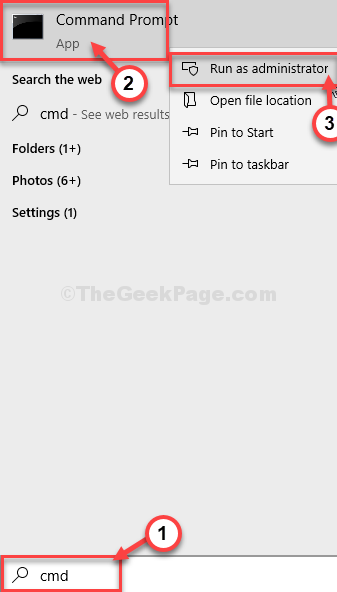
3. Una vez que hayas abierto el Solicitante del sistema Ventana, tipo o copia Paste estos comandos y presione Ingresar Después de pegar a cada uno de ellos.
Restablecimiento de reinicio de NetSh Int IP.Restablecimiento de TXT Netsh Winsock RESET NETSH AVENFIREWALL
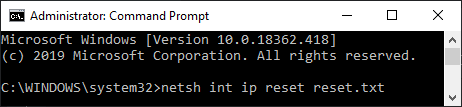
No olvides reiniciar su computadora y después de reiniciar, debería poder descubrir las computadoras en su red.
Si se enfrenta a este problema, ya que ha recibido una actualización importante reciente para su Windows 10, debe intentar esta solución en su computadora.
Fix-9 Deshabilitar inicio rápido
Muchos usuarios sugieren que cuando inicio rápido discapacitado, El problema desapareció.
- « 10 mejores software de diseño de automóviles para PC
- Se corrigió el error del instalador NVIDIA Falling en Windows 10 »

